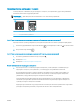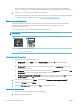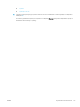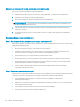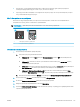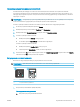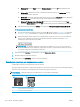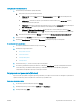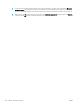HP Color LaserJet Pro MFP M178-M181 - User Guide
2-строчные панели управления
1. На панели управления нажмите кнопку настройки .
2. Выберите следующие меню:
● Настройка системы
● Качество печати
● Изменить выравнивание
● Печать тестовой страницы
3. Выберите лоток для настройки и следуйте инструкциям на печатных страницах.
4. Распечатайте пробную страницу еще раз, чтобы проверить результаты. При необходимости внесите
дополнительные изменения.
5. Выберите OK, чтобы сохранить новые настройки.
Попробуйте другой драйвер печати
Если печать выполняется из программы, и на распечатанных страницах присутствуют неожиданные линии
на изображениях, пропавший текст, пропавшие картинки, неправильное форматирование или неверные
шрифты, попробуйте другой драйвер печати.
Загрузите любой из следующих драйверов с веб-сайта HP: www.hp.com/support/ljM178MFP.
Драйвер HP PCL.6 Если доступен драйвер печати для этого конкретного принтера, в нем есть поддержка
устаревших ОС, таких как Windows
®
XP и Windows Vista
®
. Список поддерживаемых ОС
см. на сайте www.hp.com/go/support.
Драйвер HP PCL 6 В драйвере печати для этого конкретного принтера есть поддержка ОС Windows 7 и
более новых ОС, в которых есть поддержка драйверов версии 3. Список
поддерживаемых ОС см. на сайте www.hp.com/go/support.
Драйвер HP PCL-6 В драйвере печати для этого конкретного устройства есть поддержка ОС Windows 8 и
более новых ОС, в которых есть поддержка драйверов версии 4. Список
поддерживаемых ОС см. на сайте www.hp.com/go/support.
Драйвер HP UPD PS
● Рекомендован для печати из программного обеспечения Adobe
®
или из других
программных продуктов для работы со сложной графикой.
● Обеспечивает поддержку печати с эмуляцией Postscript и поддержку шрифтов
Postscript в файлах флэш-анимации.
Универсальный драйвер печати HP (UPD)
PCL 6
● Рекомендуется использовать при печати во всех средах Windows
● Обеспечивает наилучшие скорость и качество печати, а также полную
поддержку функций принтера для большинства пользователей
● Разрабатывался специально для работы с интерфейсом графического
устройства Windows (GDI), что позволяет обеспечить наилучшую скорость печати
в средах Windows
● Может быть не полностью совместим с пользовательскими приложениями и
программами от сторонних производителей, использующих драйвер PCL 5
116 Глава 9 Решение проблем RUWW